Google documenten is een geweldige gratis tekstverwerkingstool. Het wordt als zeer vriendelijk beschouwd voor samenwerking. Voor iemand die Google Docs voor professioneel gebruik gebruikt, worden er gemiddeld minstens 200 documenten gemaakt. Je kunt ze sorteren op hun naam, laatst gemaakte of laatst gewijzigde strings, enz. Zelfs met al dit vinden wat je nodig hebt, is het een enorme taak.
Van de honderden documenten die u hebt gemaakt, is het sorteren ervan een tijdrovend proces. Het is niet als je mappen maken en voeg de documenten eraan toe op basis van uw keuze, zoals een maand, onderwerp, enz. Stel dat u mappen voor de maand maakt en alle documenten die u in die maand hebt gemaakt aan die map toevoegt, bespaart u tijd bij het doorlopen ervan. Laten we eens kijken hoe we kunnen mappen maken in Google Documenten en voeg er Documenten aan toe.
Een map maken in Google Documenten
Een ding dat u wilt onthouden, is dat, hoewel u mappen maakt in Google Documenten, ze worden opgeslagen op uw Google Drive. Je ziet die mappen tussen de vele mappen die je in Google Drive hebt. U kunt rechtstreeks mappen in Google Drive en filmbestanden maken. Maar hier maken we een map van Google Docs in Google Drive en voegen er Docs aan toe in Google Docs zelf.
Een map maken in Google Documenten en een bestand toevoegen:
- Open een document en klik op het mappictogram
- Klik vervolgens op het pictogram Nieuwe map
- Geef de map een naam
- Verplaats Doc naar de map die je hebt gemaakt
Laten we de instructies in detail bekijken.
Een document openen die u al hebt gemaakt in Google Docs en klik op de Map icoon naast de bestandsnaam. Klik vervolgens op de Pictogram nieuwe map onderaan de Mijn motivering doos.
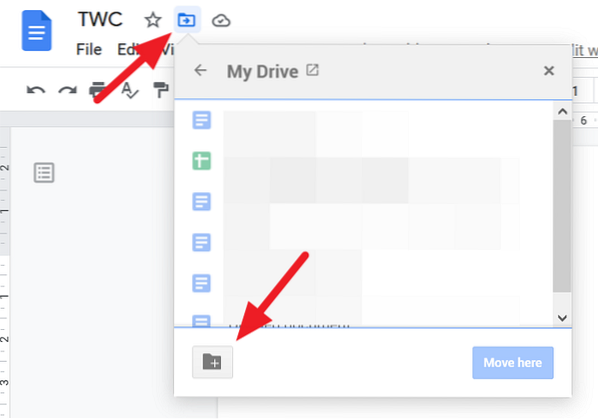
Nu, Voer de naam in van de map in het tekstvak en klik op de Kruis aan icoon om het op te slaan.
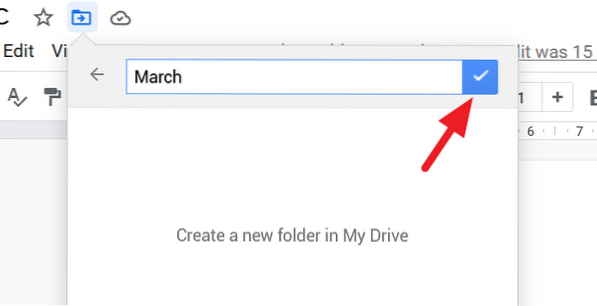
U kunt het document naar de nieuw gemaakte map verplaatsen. Om het te verplaatsen, klik op de Verhuis naar hier knop onderaan het mapvak. Als u niet wilt verplaatsen, klikt u op de x bovenaan het vak.
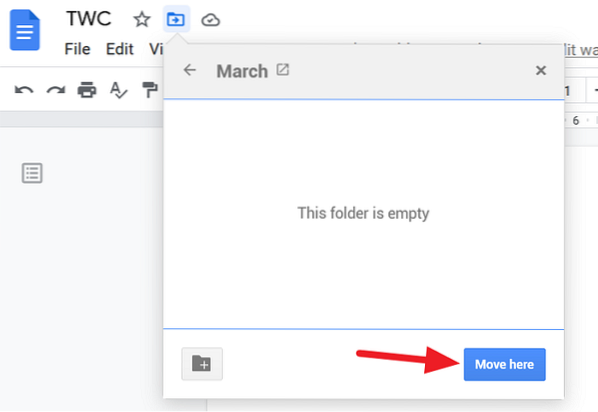
Hoe toegang te krijgen tot mappen vanuit Google Documenten
Om toegang te krijgen tot alle mappen die u in Google Documenten hebt gemaakt zonder naar Google Drive te gaan, ga naar de startpagina van Google Documenten en klik op de Mappictogram om het dialoogvenster voor het kiezen van bestanden te openen.
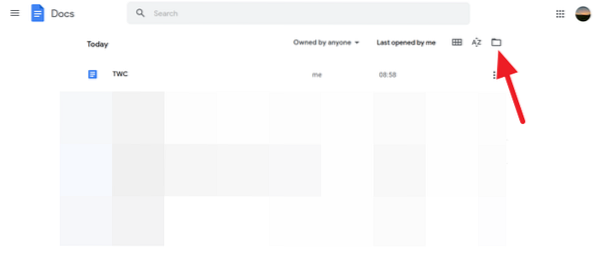
U ziet Open een bestandsdialoogvenster dat bestandskiezer wordt genoemd in Google Documenten. In dat dialoogvenster ziet u documenten en een lijst met mappen die u voor documenten hebt gemaakt.
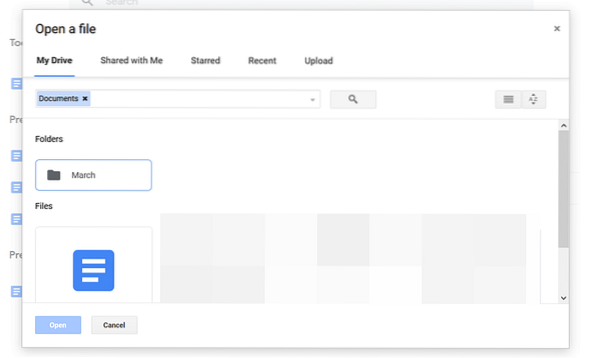
Dit is een eenvoudige techniek die u veel tijd bespaart.
We hopen dat deze handleiding u helpt bij het maken van mappen in Google Documenten en deze te openen vanuit Google Documenten. Als je twijfels of suggesties hebt, reageer dan hieronder in het opmerkingengedeelte.
Lees volgende: Cellen samenvoegen en opheffen in een Google Doc-tabel.
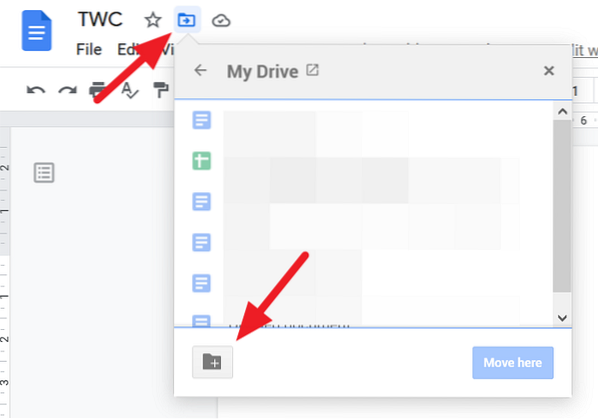
 Phenquestions
Phenquestions


